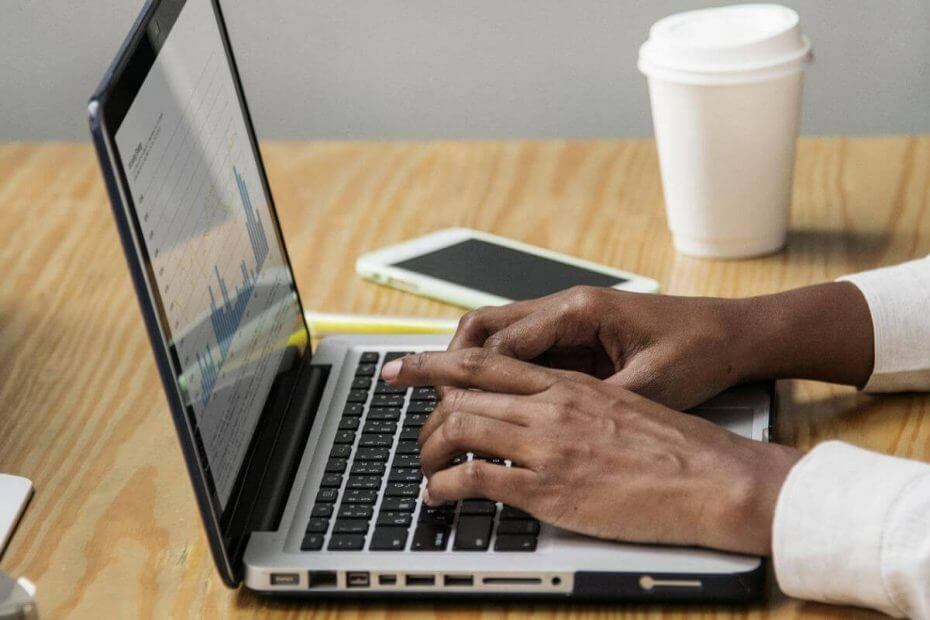
XINSTALLIEREN SIE, INDEM SIE AUF DIE DOWNLOAD-DATEI KLICKEN
- Laden Sie das Restoro PC-Reparaturtool herunter das kommt mit patentierten Technologien (Patent vorhanden hier).
- Klicken Scan starten um Windows 10-Probleme zu finden, die PC-Probleme verursachen könnten.
- Klicken Alles reparieren um Probleme zu beheben, die die Sicherheit und Leistung Ihres Computers beeinträchtigen
- Restoro wurde heruntergeladen von 0 Leser in diesem Monat.
Eine große Anzahl von Personen, die ein SSD-Laufwerk verwenden, haben berichtet, dass ihre SSD nicht formatiert wird oder wenn der Prozess beginnt, wird er beim Offset anhalten.
Wenn Sie sich in der gleichen Situation befinden, verstehen wir, wie frustrierend das sein kann.
Die Verwendung einer SSD sollte viel einfacher sein als mit einer normalen Festplatte, aber von Zeit zu Zeit treten Fehler auf, unabhängig davon, welche Art von Laufwerk Sie verwenden.
Es wird empfohlen, nur Marken-SSDs zu kaufen und zu verwenden, da die generischen SSDs Ihnen viele Probleme bereiten können und es keinen Support für sie gibt.
Dies würde bedeuten, dass Sie es ersetzen müssen, wenn Ihr Laufwerk aus irgendeinem Grund ausfällt.
Im heutigen Fix-Artikel werden wir einige der besten Methoden untersuchen, um damit umzugehen, dass Ihr SSD-Laufwerk nicht richtig formatiert werden kann.
Bitte befolgen Sie die Schritte sorgfältig, um sicherzustellen, dass keine Probleme mehr auftreten.
So formatieren Sie Ihr SSD-Laufwerk unter Windows 10
1. Entfernen Sie den Schreibschutz von Ihrem SSD-Laufwerk
Wenn Ihre SSD ist schreibgeschützt, können Sie keine neuen Informationen darauf schreiben oder die bereits gespeicherten Informationen ändern.
Um den Schreibschutz zu entfernen, können Sie das Diskpart-Tool verwenden, indem Sie diesen Schritten folgen:
- Drücken Sie die Win+R Tasten auf Ihrer Tastatur, um die zu öffnen Lauf Kasten.
- Typ Festplattenteil -> drücken Eingeben um es auszuführen.
- Im Inneren des Festplattenteil Umgebung -> geben Sie jeden dieser Befehle ein und führen Sie ihn aus, indem Sie drücken Eingeben.
- Typ Datenträger auflisten -> drücken Eingeben.
- Identifizieren Sie die SSD in der Liste -> Typ Wählen Sie Datenträger X -> drücken Eingeben (wobei X der Name Ihrer SSD ist).
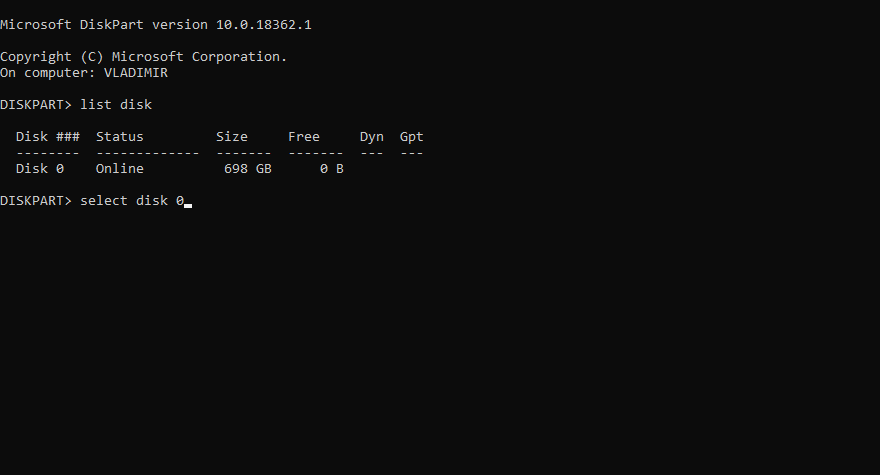
- Führen Sie den Befehl aus Attribute Festplatte löschen schreibgeschützt.
- Warten Sie, bis der Vorgang abgeschlossen ist -> geben Sie ein Ausgang und drücke Eingeben schließen Festplattenpart.
- Versuchen Sie erneut, Ihr SSD-Laufwerk zu formatieren. Wenn diese Methode Ihr Problem nicht behoben hat, versuchen Sie bitte die nächste Lösung.
Wird der SSD-Reset-Port-Fehler angezeigt? Probieren Sie diese Methoden aus, um es zu lösen
2. Verwenden Sie Diskpart, um die Raw-SSD zu formatieren
Es wird empfohlen, dass Sie die Datenträgerverwaltung öffnen, um den Status Ihrer SSD zu überprüfen. (Drücken Sie Win+X -> wählen Sie Datenträgerverwaltung).
Wenn das Element im Fenster Datenträgerverwaltung als RAW angezeigt wird, können Sie die SSD mit diesen Schritten formatieren:
- Befolgen Sie die ersten beiden Schritte der vorherigen Methode, um Diskpart zu öffnen.
- Führen Sie die folgenden Befehle aus, indem Sie auf drücken Eingeben Taste auf Ihrer Tastatur, nachdem Sie sie eingegeben haben:
- Datenträger auflisten
- Wählen Sie Datenträger X (wobei x das SSD-Laufwerk ist)
- sauber
- Primärpartition erstellen
- fs=ntfs schnell formatieren
- buchstabe=m zuweisen (wobei m der Ihrer SSD zugewiesene Buchstabe ist)
Notiz: Wenn Sie Ihr SSD-Laufwerk auf FAT32 oder exFAT formatieren möchten, sollten Sie ntfs durch fat32 oder exfat ersetzen.
Fazit
In diesem Fix-Artikel haben wir die schnellsten und einfachsten Schritte untersucht, die Sie unternehmen können, wenn sich Ihr SSD-Laufwerk nicht formatieren lässt oder wenn ein Formatfehler am Offset des Formatierungsprozesses aufgetreten ist.
Sie müssen zunächst sicherstellen, dass Ihr SSD-Laufwerk nicht schreibgeschützt ist, und es ändern, wenn dies der Fall ist. Dann müssen Sie Ihre SSD mit einigen Diskpart-Befehlen formatieren.
Bitte teilen Sie uns mit, ob dieser Leitfaden hilfreich war, indem Sie den Kommentarbereich unten verwenden.
LESEN SIE AUCH:
- Hier erfahren Sie, wie Sie den SSD m2-Fehler unter Windows problemlos beheben können
- SSD-Migrationsfehler? Beheben Sie das Problem mit diesen 5 Lösungen
- Fix: SSD-Speicherverwaltungsfehler in Windows 10
 Haben Sie immer noch Probleme?Beheben Sie sie mit diesem Tool:
Haben Sie immer noch Probleme?Beheben Sie sie mit diesem Tool:
- Laden Sie dieses PC-Reparatur-Tool herunter auf TrustPilot.com mit „Großartig“ bewertet (Download beginnt auf dieser Seite).
- Klicken Scan starten um Windows-Probleme zu finden, die PC-Probleme verursachen könnten.
- Klicken Alles reparieren um Probleme mit patentierten Technologien zu beheben (Exklusiver Rabatt für unsere Leser).
Restoro wurde heruntergeladen von 0 Leser in diesem Monat.


